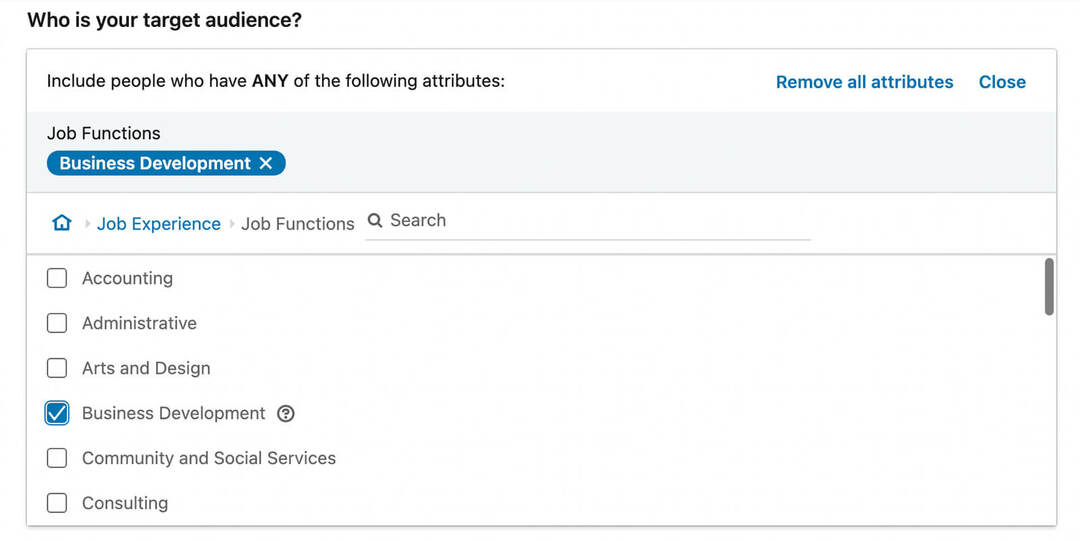Naposledy aktualizované dňa

Bol váš iPhone na kúpaní? Budete musieť vysušiť telefón. Tu je návod, ako môžete dostať vodu z iPhone.
Bol váš iPhone na neúmyselné kúpanie? Ak áno, nemal by to byť koniec sveta. Všetky iPhony majú od predstavenia iPhonu 7 určitý stupeň odolnosti voči vode.
Každý iPhone by mal byť schopný prežiť až 30 minút vo vode hlbokej jeden meter, pričom najnovšie modely dokážu prežiť 30-minútový ponor v hĺbke až šesť metrov. Ak svoj iPhone zachránite do 30 minút, nemal by utrpieť žiadne trvalé poškodenie.
Ak sa však váš iPhone namočí, budete sa chcieť uistiť, že z neho vytlačíte všetku vodu skôr, ako to môže spôsobiť problémy. Nižšie vám prevedieme, ako dostať vodu z iPhone.
Ako dostať vodu z nabíjacieho portu iPhone
Jedným z najbežnejších miest, kde voda vstupuje do vášho iPhone, je nabíjací port. Koniec koncov, toto je najväčší otvor vo vašom iPhone.
Mať niekde vodu, do ktorej vložíte nabíjací kábel, je samozrejme ďaleko od ideálu. Nabíjanie vášho iPhone, keď je bleskový port mokrý, môže spôsobiť koróziu alebo skrat kolíkov na bleskovom porte, čo môže spôsobiť trvalé poškodenie. Môže tiež poškodiť nabíjací kábel.

Ak váš iPhone zistí vodu v nabíjacom porte, zobrazí sa varovné hlásenie, ktoré vám odporučí nenabíjať telefón, kým konektor nevyschne. Existuje možnosť núdzového prepísania, ktorá vám umožní aj tak pokračovať v nabíjaní, ale neodporúčame to robiť.
V skutočnosti existujú iba dva spôsoby, ako dostať vodu z nabíjacieho portu: gravitácie a času. Držte telefón tak, aby nabíjací port smeroval nadol, a niekoľkokrát naň pevne ťuknite. To by malo pomôcť uvoľniť časť vody v prístave. Jediné, čo potom môžete urobiť, je nechať ho vyschnúť. Umiestnite svoj iPhone niekde, kde je dobre vetrané a suché. Nedávajte ho do misky s ryžou – malé čiastočky ryže by sa mohli dostať do vášho iPhone a spôsobiť ešte väčšie škody.
Po asi hodine skúste nabíjací kábel opäť zapojiť. Ak sa stále zobrazuje varovné hlásenie, opakujte postup, kým sa varovné hlásenie prestane zobrazovať. Úplné vysušenie telefónu môže trvať až 24 hodín.
Ako dostať vodu z iPhone pomocou Fix My Speakers
Ďalším hlavným miestom, kam sa voda môže dostať do vášho iPhone, sú reproduktory. Ak máte iPhone mokrý, vaše reproduktory môžu znieť tlmene alebo praskajúce. Toto je znak toho, že máte v reproduktoroch vodu.
Hodinky Apple Watch, ktoré sú určené na nosenie vo vode, majú šikovný spôsob vypudenia vody, ktorá sa dostane do reproduktorov. Robí to tak, že prehráva zvuk, ktorý rozvibruje reproduktory a vytlačí vodu von. Táto funkcia na iPhone neexistuje, ale dobrou správou je, že je možné efekt obnoviť.
Existuje niekoľko spôsobov, ako to urobiť – prvým je použitie vyhradenej webovej stránky s názvom Opravte moje reproduktory.
Tu je postup:
- Prejdite na Opravte moje reproduktory webovej stránky vo webovom prehliadači vášho iPhone.
- Zvýšte hlasitosť svojho iPhone na maximum pomocou tlačidiel hlasitosti na bočnej strane zariadenia.
- Položte svoj iPhone naplocho alebo ho držte tak, aby port blesku smeroval nadol.
- Klepnite na tlačidlo s emotikonmi vetra a vody.
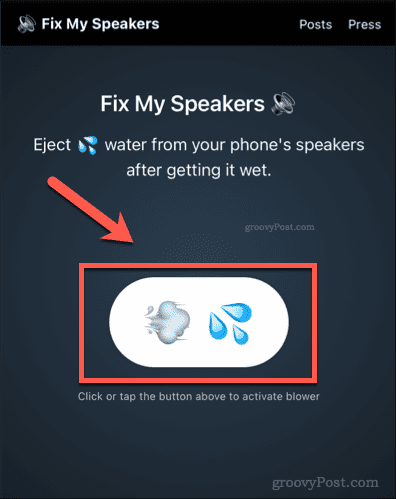
- Počkajte, kým sa zvuky dohrajú.
Skúste reproduktory znova a zistite, či došlo k zlepšeniu kvality zvuku. Ak si myslíte, že vo vašich reproduktoroch je stále voda, vyššie uvedené kroky môžete zopakovať.
Ako dostať vodu z iPhone pomocou aplikácie
Môžete použiť aj aplikáciu tzv Aplikácia Sonic na vypustenie vody z reproduktora vášho iPhone. Táto aplikácia funguje trochu ako Fix My Speakers, pričom na vytlačenie vody používa samotný reproduktor.
Robiť to:
- Nainštalujte si zadarmo Aplikácia Sonic na vašom iPhone a spustite ho.
- Umiestnite svoj iPhone naplocho alebo na mierny sklon s portom lightning v spodnej časti.
- Klepnutím na ikonu kvapky vody v strede obrazovky spustíte proces.
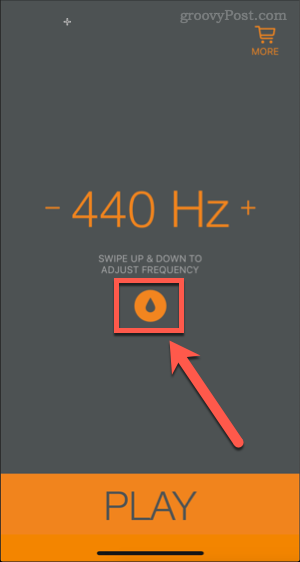
- Nechajte aplikáciu bežať približne 10 sekúnd a klepnite na STOP.
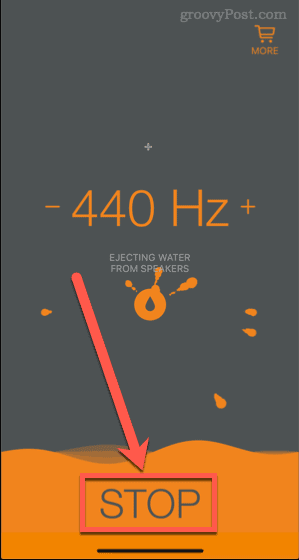
- Otestujte svoje reproduktory znova.
Proces môžete opakovať toľkokrát, koľkokrát chcete, kým sa z reproduktorov nevytlačí všetka voda. Keď skončíte, môžete vždy stiahnuť aplikáciu kým sa váš iPhone nabudúce nenamočí.
Nastavenie skratky vypúšťania vody na iPhone
Stále máte reproduktor pre iPhone vlhký? Môžeš nastaviť skratku pre iPhone rýchlo vytlačiť vodu.
Funguje to takto:
- V prehliadači iPhone otvorte súbor Vypustenie vody stránku skratky a klepnite na ňu Získajte skratku.
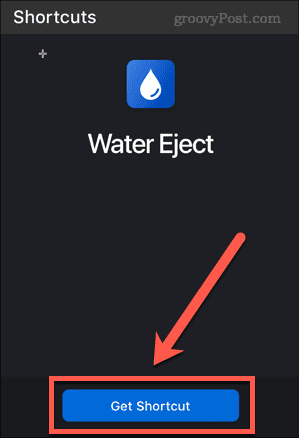
- Klepnite Pridať skratku.
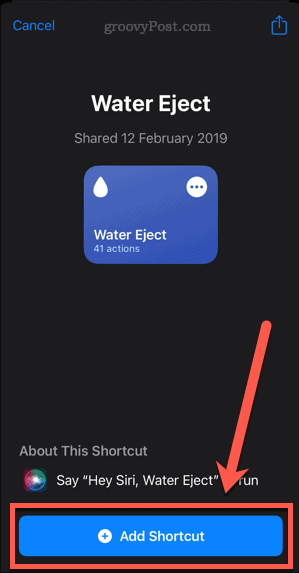
- Ďalej klepnite na Moje skratky tab.
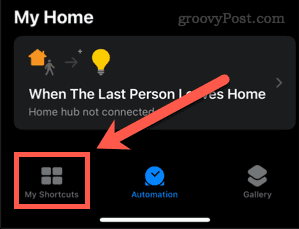
- Klepnite na Vypustenie vody skratka.
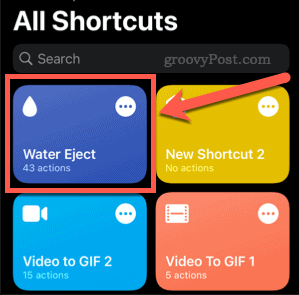
- Teraz klepnite na Začnite vypúšťanie vody. Skratka nastaví hlasitosť za vás, takže sa nemusíte obávať jej zosilnenia pred spustením skratky.
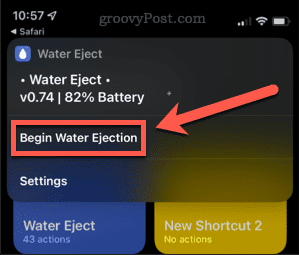
- Počkajte, kým nebudete počuť ping – skratka je dokončená.
Môžete dostať upozornenie, že skratka nemá povolenie na prístup na stránku Wikipédie. Toto upozornenie môžete odmietnuť, pretože skratka už vykonala svoju prácu. Ak je v reproduktore stále voda, proces zopakujte.
Starostlivosť o váš iPhone
Naučiť sa, ako dostať vodu z iPhonu, je len jedným zo spôsobov, ako ochrániť svoje zariadenie. Existuje mnoho ďalších spôsobov, ako udržať váš iPhone v špičkovom stave.
Môžeš sa naučiť ako povoliť optimalizované nabíjanie batérie na zlepšenie výkonu a predĺženie životnosti batérie. Vedieť ako zastaviť sledovanie reklamy na iPhone je tiež dobrý spôsob, ako udržať svoje osobné údaje v bezpečí a obmedziť otravné reklamy. Ak chcete len zlepšenie kvality života, môžete sa to naučiť ako presunúť vyhľadávací panel Safari späť nahor kam patrí.
Ako nájsť kód Product Key systému Windows 11
Ak potrebujete preniesť svoj produktový kľúč Windows 11 alebo ho len potrebujete na vykonanie čistej inštalácie operačného systému,...
Ako vymazať vyrovnávaciu pamäť Google Chrome, súbory cookie a históriu prehliadania
Chrome odvádza skvelú prácu pri ukladaní vašej histórie prehliadania, vyrovnávacej pamäte a súborov cookie na optimalizáciu výkonu vášho prehliadača online. Jej postup...
Priraďovanie cien v obchode: Ako získať ceny online pri nakupovaní v obchode
Nákup v obchode neznamená, že musíte platiť vyššie ceny. Vďaka zárukám dorovnania cien môžete získať online zľavy pri nákupe v...
Ako darovať predplatné Disney Plus digitálnou darčekovou kartou
Ak ste si užili Disney Plus a chcete sa o to podeliť s ostatnými, tu je návod, ako si kúpiť predplatné Disney+ Gift za...